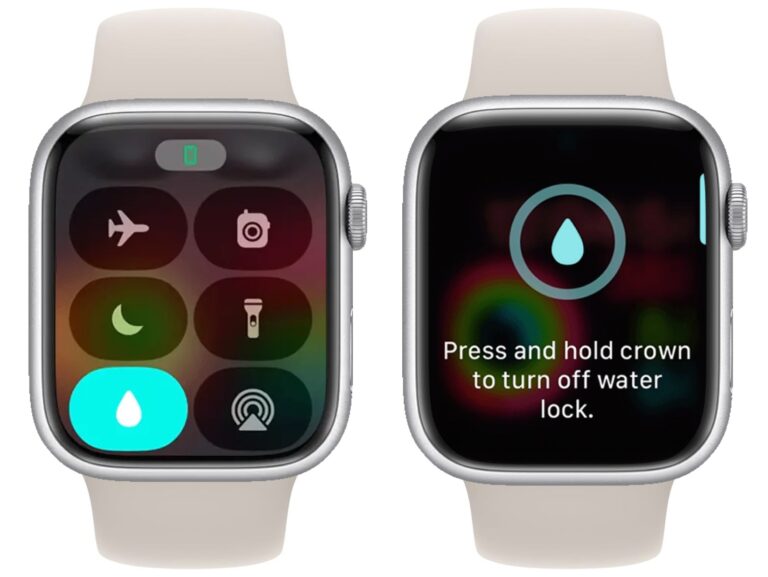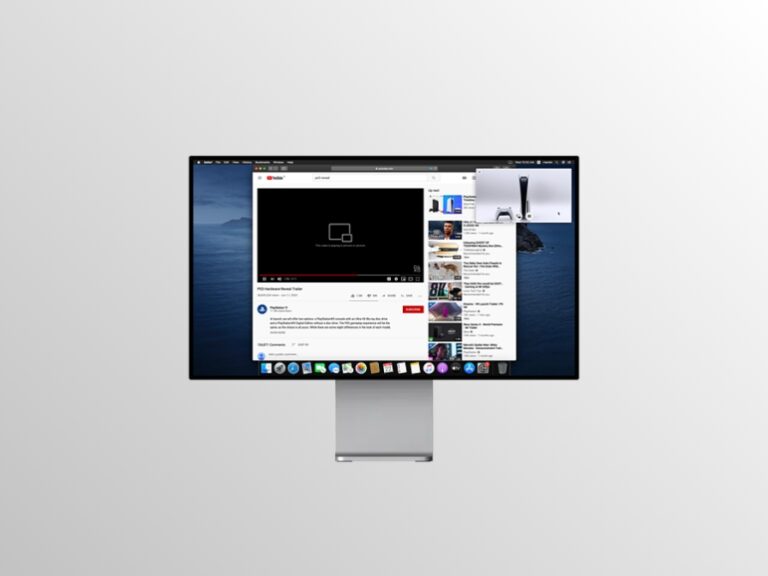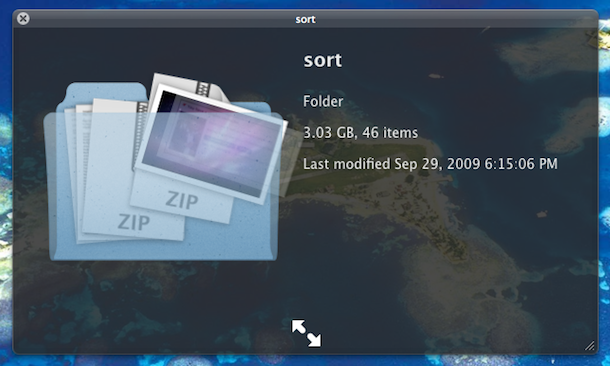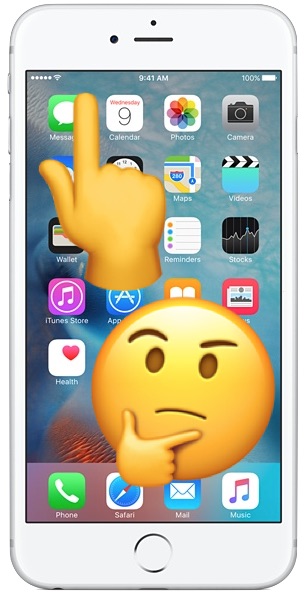Устранение проблемы с мерцанием экрана на внешних дисплеях на Mac после обновления Mac OS X
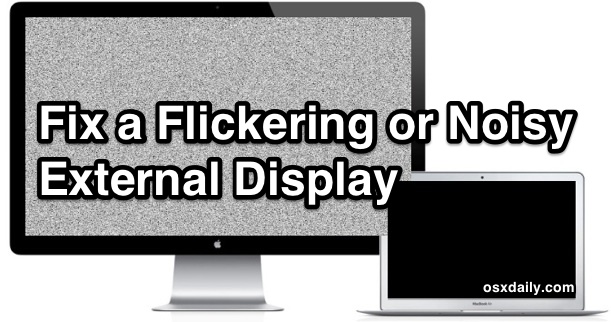
Искусственный интеллект поможет тебе заработать!
Пройдя недавно процесс обновления нескольких компьютеров Mac до последних версий Mac OS X в рамках кампании технической поддержки подарков, на нескольких компьютерах Mac возникла странная проблема с мерцанием дисплея, которая была видна только тогда, когда к Mac был подключен внешний монитор. . На 11-дюймовом MacBook Air экран мерцает с любым дисплеем DVI или VGA, подключенным к стандартному адаптеру Min-iDisplayPort, и отображает только экран с бело-черным шумом, как на старинном телевизоре без антенны. Между тем, на более новом MacBook Pro проблема проявлялась в том, что внешний дисплей мерцал при любых подключениях от DVI до HDMI и на мониторах разных производителей, но экран отображался правильно, только с постоянным случайным мерцанием. На видео ниже показано, как MacBook Air включается и выключается с зашумленным изображением:
Программы для Windows, мобильные приложения, игры - ВСЁ БЕСПЛАТНО, в нашем закрытом телеграмм канале - Подписывайтесь:)
(Извините за вертикальное форматирование видео, кто-то не последовал этому важному совету по записи на камеру iPhone!)
Поскольку до обновления Mac OS X каждый из компьютеров Mac вёл себя с внешними дисплеями совершенно нормально, а проблема возникает между двумя совершенно разными компьютерами Mac, с разными типами подключения и даже брендами мониторов, это говорит о том, что что-то пошло не так во время процесса обновления. Это хорошая новость, потому что это также означает, что проблема, скорее всего, заключалась не в одновременном одновременном отказе оборудования – действительно редкое событие, которое было бы еще более проблемным, если бы две несвязанные машины вышли из строя бок о бок. К счастью, простой сброс SMC полностью решил проблему на обоих компьютерах Mac, и внешние дисплеи снова работали так, как должны были после сброса SMC.
Устранение мерцания монитора путем сброса контроллера управления системой Mac
Вот как вы сбрасываете SMC на портативном Mac со встроенным аккумулятором (не съемным), например MacBook Air или новом MacBook Pro с дисплеем Retina. Вы можете найти подробную информацию о сбросе SMC на других компьютерах Mac здесь, а у Apple есть указания для других компьютеров. здесь тоже.
- Отключите внешний дисплей от Mac
- Выключите Mac, чтобы он выключился (не спал)
- Подключите адаптер питания MagSafe к MacBook.
- Используя встроенную клавиатуру MacBook, одновременно нажмите и удерживайте клавиши Shift + Control + Option + Power (подробности см. На изображении ниже) и удерживайте их около 2 секунд, затем отпустите все клавиши вместе.
Это клавиши, которые нужно нажать и удерживать одновременно на клавиатуре MacBook Pro / Air для сброса SMC.:
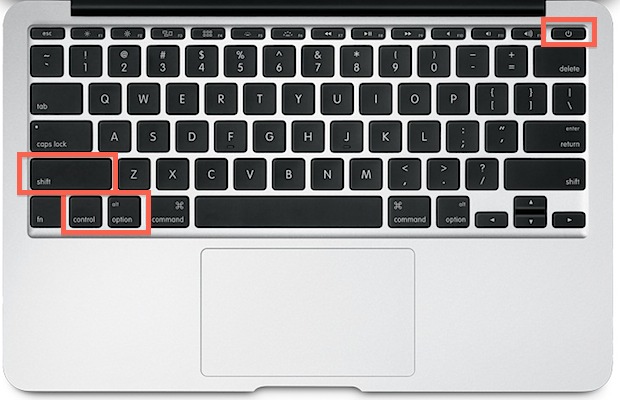
Когда это будет завершено, загрузите Mac и снова подключите дисплей:
- Теперь нажмите кнопку питания на клавиатуре, чтобы загрузить Mac как обычно.
- Подождите, пока Mac загрузится, и снова подключите внешний дисплей.
Все должно работать как обычно, экран монитора больше не мерцает, экран не зашумлен, только Mac с нормальным внешним дисплеем.
Помимо проблем с отображением, сброс контроллера управления системой может также решить многие другие проблемы, связанные с управлением питанием и оборудованием, которые возникли после обновлений системы или кажутся случайными. В прошлом мы рассмотрели несколько других подобных проблем, в том числе внезапно отсутствующую батарею и рев вентиляторов на портативных компьютерах Mac, невозможность перевести Mac в спящий режим, а также проблемы с шумом и нагревом вентилятора, которые возникли после установки обновления системы. Поскольку сброс SMC не причинит большого вреда, кроме потери некоторых простых настроек энергии, которые вы можете перенастроить в системных настройках, стоит попробовать себя, прежде чем предпринимать дальнейшие шаги для решения аппаратных проблем с любым Mac, и на самом деле это обычный шаг, рекомендованный сотрудниками Apple Genius через службу поддержки по телефону и даже в Genius Bar в Apple Store.
Если вы или кто-либо из ваших знакомых столкнетесь с проблемой мерцания экрана после обновления Mac OS X, примененного к Mac, сначала попробуйте это исправление SMC, это займет всего несколько минут и быстро решит проблему в этих случаях, и может сработать для ты тоже.
Программы для Windows, мобильные приложения, игры - ВСЁ БЕСПЛАТНО, в нашем закрытом телеграмм канале - Подписывайтесь:)